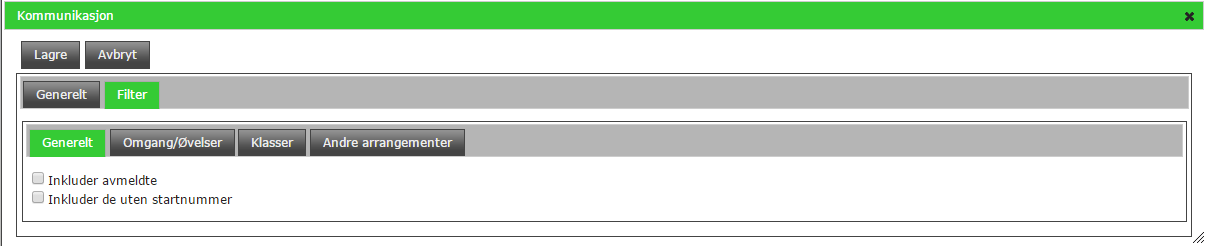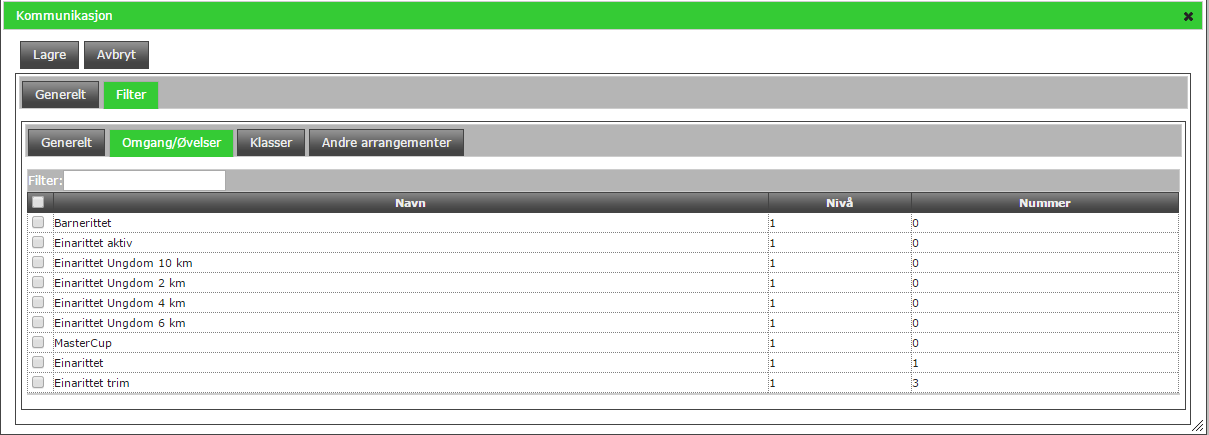Både før og etter arrangementet trenger deltakerene informasjon. Dette kan sendes ut fra EQ Admin via Kommunikasjonsfanen du finner øverst i EQ Admin inne på et arrangement.
Du kan både sende epost og sms gjennom EQ Admin.
En kommunikasjon opprettes ved å velge Ny under fanen Kommunikasjon.
Gi denne kommunikasjonen et navn, velg type og fyll ut innhold.
De sorte knappene over teksten brukes for å flette inn informasjon fra deltakeren. Trykker du for eksempel på Fornavn vil det legges til #FORNAVN# i teksten. Da meldingen sendes ut vil dette byttes ut med mottakers fornavn.
Velger du Mail som type vil du kunne legge inn bilder og formatere teksten.
Velger du sms kan du kun skrive tekst. Det vises antall tegn over teksten slik at du kan se et estimat på hvor mange sms du blir belastet for, opptil 160 tegn er en melding ellers er det 140 tegn per melding. Et tips er å for eksempel skrive start i stedet for starttidspunkt for å holde lengden nede. Det er også lettere å få med seg informasjonen om man kan se hele sms’en samtidig på mobilen. Avsender kan være tekst eller telefonnummer, maksimalt 11 tegn.
Du må også velge hvem som skal få meldingen. Dette gjøres under “Filter”. Du kan velge å kun sende til de med startnummer, inkludere de som er avmeldt i tillegg til å velge klasser og øvelser som skal inkluderes. Merk at klasse og øvelse er “inkluderende” det vil si at du må velge både klasse og øvelse for å få med noen i utvalget. Du kan også velge deltakere som har deltatt i tidligere arrangementer du som arrangør har arrangert.
Når du er ferdig med oppsettet trykk vis for å lagre. Oppfringen vises da i listen og du har tilgang på test, vise utvalg og send.
Etter dette er forberedt kan du trykke på Vis utvalg ved kommunikasjonen for å se en forhåndsvisning av hvem som er inkludert. I tillegg til filtrene som er satt opp i kommunikasjonen vil deltakere uten mobilnummer eller epost ikke få tilsendt meldingen.
Før selve sendingen er det anbefalt å kjøre en test til seg selv slik at man kan se hvordan det blir seende ut på telefonen eller i epostklienten. Dette gjøres ved å trykke på Test ved kommunikasjonen, du vil da får mulighet for å velge mottaker, legg inn egen epostadresse eller telefonnummer og trykk send. Du vil da innen kort tid motta meldingen, du vil få kun en sms eller en mail der en av mottakerene er flettet inn.
Om du er fornøyd med testen kan du starte selve utsendingen, dette gjøres ved å trykke Send ved kommunikasjonen. Du vil da få en dialog, denne vil vise antall i utvalget og du må bekrefte at dette ikke er spam og at arrangør blir belastet for sms. Du kan også velge å sende kun til nye, det vil si de som ikke allerede har mottatt denne kommunikasjonen. Dette kan brukes for å sende til deltakere som har meldt seg på etter du sendte ut denne forrige gang, dermed trenger du ikke vente til påmeldingen stenger før du sender ut informasjon.
Trykker du Send i denne dialogen vil kommunikasjonen i tabellen vise status i sending, kolonnen Sendt viser dato og klokkeslett kommunikasjonen ble sendt ut samt hvor mange som er sendt og hvor mange som skal sendes.
34 / 116 betyr at det er sendt 34 av 116 og så videre, trykk Oppfrisk for å se fremgangen, det er ikke nødvendig å vente til de er ferdig sendt.
Feilsituasjoner
- Sjekk at du har vært innom filter og merket for hvem som skal få melding. Alle filter må merkes ikke bare "ALLE" på øvelser
- Ved epost, sjekk at du har lagt til tekst i Emne /Subjekt feltet. Ellers sendes det ikke ut noe
- Ved epost: Ikke bruk smilies, ikoner eller andre grafiske ting.
- Ved sms, Sjekk at du har lagt inn avsender. Ellers sendes det ikke ut noe
- Dersom startnr ikke er tildelt må det krysses av for at desse skal få melding.